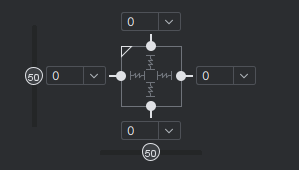🌈个人首页: 神马都会亿点点的毛毛张

今天毛毛张分享的是如何在右键的新建菜单中添加
新建MarkdownFile文件,这是毛毛张分享的关于Typora软件的相关知识的第三期
文章目录
- 1.前言🏝️
- 1.1 问题背景🌍
- 1.2 准备工作🏡
- 2.方式1️⃣
- 2.1 设置步骤✈️
- 3.方式2️⃣
- 3.1 配置步骤✈️
1.前言🏝️
- 📌在前面毛毛张分享过Typora的安装教程以及使用Typora编辑Markdown文件的语法教程,具体可以参见下面两个教程:
- Typora安装教程:万字长文详解Typora+Github/Gitee+PicGo图床工具配置教程 | 保姆级教程
- Typora编辑Markdown文件的语法:万字长文详解Typora使用技巧总结 | CSDN文本编辑器语法 | Typora记事本记笔记 | 写CSDN博客 | 使用技巧总结 | Markdown语法
- 今天分享的关于Typora这个软件的第3️⃣期,我们首先来看一下问题背景👇
1.1 问题背景🌍
- 使用Typora编写Markdown文件,默认文件名的后缀为
.md,而默认的情况下,Windows右键中是没有新建.md文件的,每次我们要使用Typora写文章时都需要打开Typora软件再保存到其他目录,这样十分繁琐且耗时 - 因此,本教程旨在教大家如何在
右键菜单栏>>新建中添加新建MarkdownFile文件,如下图所示:

1.2 准备工作🏡
- 首先需要你已经提前安装好了Typora或者VSCode这个两个中其中一款软件
- Typora安装包及安装教程:万字长文详解Typora+Github/Gitee+PicGo图床工具配置教程 | 保姆级教程
- VSCode安装教程:VScode中配置 C/C++ 环境 | IT拯救者
2.方式1️⃣
- 如果你安装了
Typora软件,可以直接在软件中的偏好设置中进行设置
2.1 设置步骤✈️
步骤1: 打开Typora,点击文件,然后点击偏好设置

步骤2: 点击通用,然后点击操作系统下面的向windows资源管理器的"新建"菜单项中添加"Markdown"选项

步骤3: 稍等片刻,就会弹出下图所示对话框,表示添加成功

步骤4: 此时回到桌面点击鼠标右键 >> 新建,可以看到在新建菜单中已经有了新建Markdown File选项

3.方式2️⃣
- 如果上述方式配置失败,你可以按照下面教程进行手动配置
3.1 配置步骤✈️
步骤1: 按win + R输入 regedit打开注册表


步骤2: 在地址导航栏中输入以下地址计算机\HKEY_CLASSES_ROOT,然后在该地址下找到.md文件夹(如果没有就创建)

步骤3: 给.md赋默认值Typora.md(安装的是Typora)或VScode.md(安装的是VScode)


步骤4: 在.md项下新建字符串值Content Type和PerceivedType分别赋值text/markdown和text(注意:前面一个字符串名称之间有空格,后面一个没有)



步骤5: 在.md下新建项ShellNew,并在ShellNew下新建字符串值NullFile

步骤6: 此时回到桌面点击鼠标右键 >> 新建,可以看到在新建菜单中已经有了新建Markdown File选项

步骤7: 点击新建Markdown File在桌面上即可生成一个Markdown File文件

步骤8: 打开该文件,默认情况下是空文件


![[数据集][目标检测]婴儿车检测数据集VOC+YOLO格式1073张5类别](https://i-blog.csdnimg.cn/direct/9835244646d24cefbc0fa44460115ac0.png)